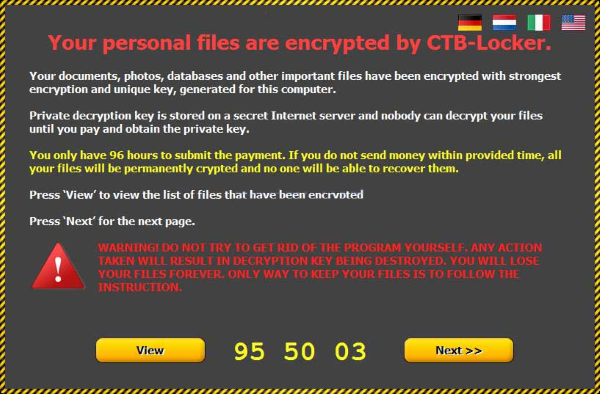Qu'est-ce que CTB-locker?
Si vous voyez l'extension d'origine de vos fichiers a été remplacée par .ctb et .ctb2, cela signifie que le système est infecté par Casier CTB. CTB-locker est un ransomware qui déchiffre les données sur l'ordinateur de la victime. Il utilise le cryptage RSA-2048, rendant pratiquement impossible la restauration de fichiers sans clé spéciale. Il est mentionné dans la note contenue dans trois fichiers: AllFilesAreLocked.bmp, DecryptAllFiles.txt et fichier HTML nommé au hasard. Les escrocs exigent également une rançon à un taux de .3 Bitcoins (~ 300 $) pour décrypter des fichiers. En outre, vous avez seulement 96 heures pour soumettre le paiement, sinon les données seront perdues définitivement. L'expérience montre que les victimes sont ignorées même après le paiement. par conséquent, vous ne devez pas vous soumettre à ce genre de chantage. Dans cet article, nous vous expliquerons comment supprimer CTB-locker et vous montrerons quelques moyens de décrypter les fichiers .ctb et .ctb2.
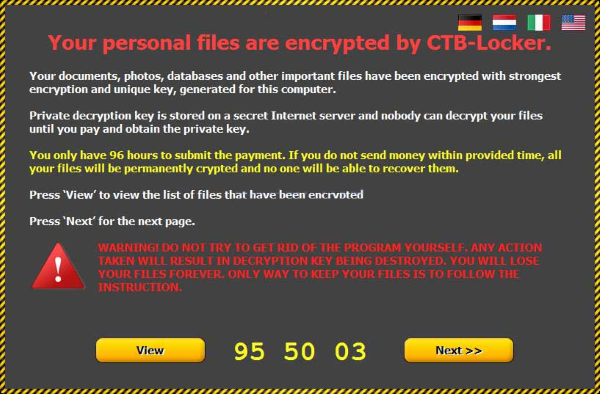
Pour éviter à l'avenir de tels types de menaces comme le ransomware CTB-locker, suivez ces conseils:
- Ajustez vos paramètres e-mail anti-spam pour filtrer tous les messages entrants potentiellement dangereux.
- Assure-toi, les pièces jointes avec les extensions suivantes: .js, .vbs, .DOCM, .hta, .exe, .cmd, .scr, et .bat. placer dans la liste noire
- Renommez le processus Vssadmin.exe pour protéger Volume Shadow copies de vos fichiers de suppression.
- Elever le niveau de protection de votre pare-feu. Il peut empêcher ransomware de se connecter avec son serveur.
- Ne pas oublier de sauvegarder régulièrement vos fichiers. Cela facilitera le processus de décryptage de fichiers en cas d'infection.
- Installer l'outil antimalware, car il peut détecter ransomware à l'avance et supprimer les logiciels malveillants avant que l'infection.
Comment CTB-locker infecte votre PC?
Le ransomware CTB-locker s'infiltre dans votre système par hameçonnage. Ordinairement, les cybercriminels distribuent leur produit via des e-mails de spam avec de fausses informations d'en-tête qui pourraient inspirer la confiance comme Amazon, DHL ou FedEx. La plupart de ces e-mails sont déguisés en factures, documents numérisés du bureau, factures, informations sur l'échec du paiement. De cette façon, les faux messages sont joints à l'archive malveillante contenant ce terrible virus. À l'intérieur des archives, principalement des archives ZIP, est un fichier malveillant. Il peut également pénétrer dans votre système via de fausses mises à jour logicielles, torrent (F2F) réseaux, et trojans.
Après avoir terminé le processus d'infiltration, CTB-locker prend les mesures suivantes:
- CTB-locker établit une connexion avec son serveur de commande et de contrôle afin de recevoir des données de configuration et d'autres informations sur votre ordinateur.
- CTB-locker modifie les paramètres de votre ordinateur pour qu’il s’exécute automatiquement au démarrage de Windows.
- CTB-locker recherche certains types de données et les crypte avec son algorithme de cryptage avancé.
Comment supprimer CTB-locker de votre ordinateur?
Afin de vous débarrasser de CTB-locker sur votre ordinateur, première chose que vous devez faire est d'exécuter PC à travers l'analyse complète d'un certain bon programme anti-virus. Faire cela, prendre les mesures suivantes:
- Démarrez votre ordinateur Mode sans échec avec réseau – pousser F8 bouton avant que votre système démarre;
- Vous allez voir options de démarrage avancées la;
- Sélectionnez Mode sans échec avec réseau et appuyez sur Enter;
- Une fois que vous avez entré votre système Mode sans échec avec réseau, ouvrez votre navigateur Web et télécharger un programme anti-malware correct et fiable (comme SpyHunter);
- Démarrez toute analyse du système;
- Après avoir terminé processus de numérisation, le programme supprimer les virus de votre ordinateur.
Le moyen le meilleur et le plus simple de supprimer CTB-locker de votre ordinateur consiste à utiliser un programme anti-malware spécial contenant cette menace dans sa base de données.. Comme indiqué plus haut, vous avez besoin d'anti-malware programme correct et fiable, Voilà pourquoi nous vous recommandons d'utiliser SpyHunter.
Il scanne votre ordinateur et détecte diverses menaces comme CTB-locker, puis supprime complètement. L'une des meilleures caractéristiques de ce programme – La base de données de grande menace. nouvelle technologie avancée de détection de ransomware SpyHunter est en mesure d'exécuter une analyse de ransomware instantanée et vous montrer un message sur la détection. Après l'analyse profonde de votre système, il trouvera et supprimera facilement CTB-locker. Utilisez cet outil de suppression pour vous débarrasser de CTB-locker GRATUITEMENT.

Comment décrypter les fichiers .ctb et .ctb2 cryptés par CTB-locker?
Une fois que vous avez supprimé le virus, vous songez probablement à récupérer des fichiers du cryptage. On va examiner les moyens possibles pour décrypter vos fichiers.
Décrypter les fichiers .ctb et .ctb2 avec des outils de décryptage automatisés
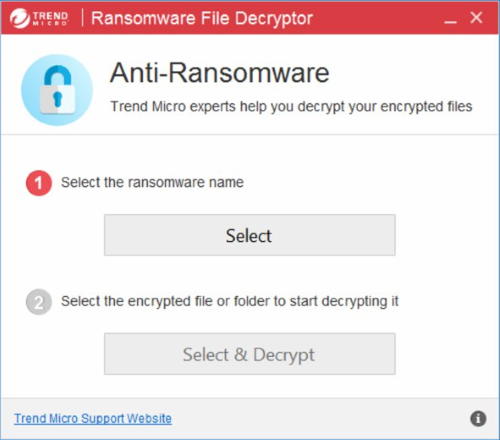
Vous pouvez essayer d'utiliser l'outil de décryptage automatique comme Ransomware fichier déchiffreur développé par Trend Micro. Il peut décrypter les fichiers infectés par les fichiers CTB-locker et son utilisation est gratuite, donc essayer.
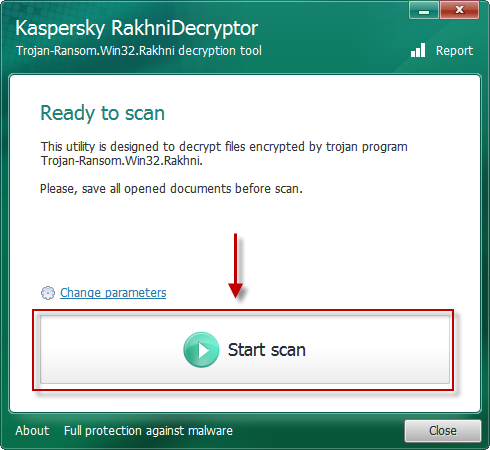
Il existe une autre solution possible pour décrypter les fichiers .ctb et .ctb2, utiliser Kaspersky RakhniTool.
Décrypter manuellement les fichiers .ctb et .ctb2
Vous pouvez essayer d'utiliser une de ces méthodes afin de restaurer vos données cryptées manuellement.
Restauration de données avec les versions précédentes de Windows
Cette fonctionnalité fonctionne dans Windows Vista (mais pas la version Home), Windows 7 et les versions ultérieures. Windows enregistre des copies de fichiers et de dossiers que vous pouvez utiliser pour restaurer des données sur votre ordinateur.. Afin de restaurer les données à partir du Windows Backup, prendre les mesures suivantes:
- Ouvrez Ce PC et recherchez les dossiers que vous souhaitez restaurer;
- Faitez un clic droit sur le dossier et choisissez Restaurer les versions précédentes l'option;
- L'option vous montrera la liste de toutes les copies précédentes du dossier;
- Sélectionnez la date de restauration et l'option dont vous avez besoin: Ouvrez, Copie et Restaurer.
Restaurer le système avec la restauration du système
Vous pouvez toujours essayer d'utiliser la Restauration du système pour restaurer votre système à son état avant l'infiltration de l'infection. Toutes les versions de Windows incluent cette option.
- Tapez le restaurer dans le outil de recherche;
- Cliquez sur le résultat;
- Choisissez point de restauration avant l'infiltration de l'infection;
- Suivez les instructions à l'écran.
Restauration de données avec l'Explorateur Ombre
Ombre Explorer est une application qui est en mesure de vous fournir des clichés instantanés créés par le volume de Windows Shadow Copy Service.
- Une fois que vous avez téléchargé cette application, ouvrir un dossier avec elle;
- Faites un clic droit sur le fichier ShadowExplorer-0.9-portable et choisissez Extraire tout l'option;
- Courir ShadowExplorerPortable.exe;
- Regardez le coin gauche, il vous pouvez choisir le disque dur souhaité et dernière option de restauration;
- Du côté droit vous pouvez voir la liste des fichiers. Choisissez un fichier, faites un clic droit dessus et sélectionnez Exportation l'option.
Restauration de données avec Recuva

Recuva est un programme de récupération de données pour Windows, développé par Piriform. Il est capable de récupérer des fichiers qui ont été “en permanence” supprimé et marqué par le système d'exploitation comme espace libre.
- Une fois que vous avez téléchargé et installé cette application, démarrer en mode Assistant: choisir la options bouton puis sélectionnez Assistant d'exécution;
- Tu verras Bienvenue dans l'Assistant Recuva page, choissiez Suivant;
- Ouvrez le Type de fichier page et choisissez le type de données que vous avez besoin de récupérer, après sélection Suivant. Si vous ne savez pas quel genre de données que vous recherchez, choissiez Autre l'option;
- Choisissez l'emplacement d'une recherche dans la Emplacement du fichier la fenêtre;
- Dans le Je vous remercie la fenêtre, sélectionnez Démarrer. Après avoir terminé processus de recherche, Recuva va vous montrer les résultats de la recherche;
- Avant de récupérer des données, choisir la Cochez les cases près du fichier. Vous pouvez voir trois types de points colorés. point vert signifie que votre chance de restaurer le fichier est excellent. une orange – possibilité de restaurer le fichier est acceptable. Et le rouge vous montre qu'il est peu probable de se produire;
- Sélectionnez Récupérer option et choisir le répertoire des données restaurées.